在SketchUp中调整植物模型为单一颜色,可以按照以下步骤进行:
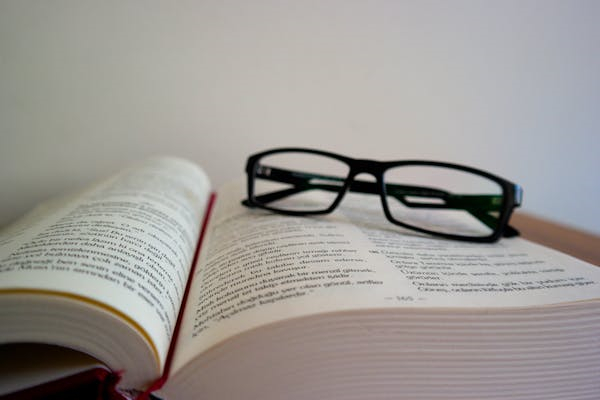
1. 选择植物模型:
打开SketchUp,并导入或选择你想要调整颜色的植物模型。
2. 进入组件编辑模式:
右键点击植物模型,选择“打开组件编辑模式”。
3. 选择所有面:
在组件编辑模式下,使用“选择工具”(默认快捷键是空格键)选择植物模型的每一个面。
4. 应用单一颜色:
选中所有面后,右键点击任何一个面,选择“材质”。
在材质面板中,点击“新建材质”按钮,创建一个新的材质。
在材质编辑器中,选择颜色。SketchUp提供了多种颜色选择方式,你可以直接从调色板中选择,或者自定义颜色。
设置好颜色后,点击“确定”关闭材质编辑器。
5. 应用材质到所有面:
在材质面板中,将新创建的材质拖拽到植物模型的每一个面上,确保所有面都应用了相同的颜色。
6. 退出组件编辑模式:
完成颜色调整后,点击“关闭组件编辑模式”按钮,退出编辑模式。
7. 保存文件:
不要忘记保存你的SketchUp文件。
通过以上步骤,你就可以将SketchUp中的植物模型调整为单一颜色了。如果植物模型是由多个不同的组件组成,你可能需要分别对每个组件重复上述步骤。

.png)

.png)
.png)